ハードドライブへのアクセスを回復し、ハードドライブを開けないエラーを修正する方法

この記事では、ハードドライブが故障した場合に、アクセスを回復する方法をご紹介します。さあ、一緒に進めていきましょう!
Google Chromeは、スムーズなブラウジングエクスペリエンスと、Chrome拡張機能、同期オプションなどの素晴らしい機能を提供するため、多くのユーザーにとってデフォルトのウェブブラウザです。ただし、ユーザーがGoogleChromeでサウンドの問題を経験する場合があります。YouTubeのビデオや曲を再生するときは煩わしいかもしれませんが、音声はありません。その後、コンピュータのオーディオを確認すると、コンピュータで曲が完全に正常に再生されます。これは、問題がGoogleChromeにあることを意味します。したがって、 Google Chromeで音の問題を修正しないために、私たちはあなたが従うことができる可能な解決策のガイドを持っています。
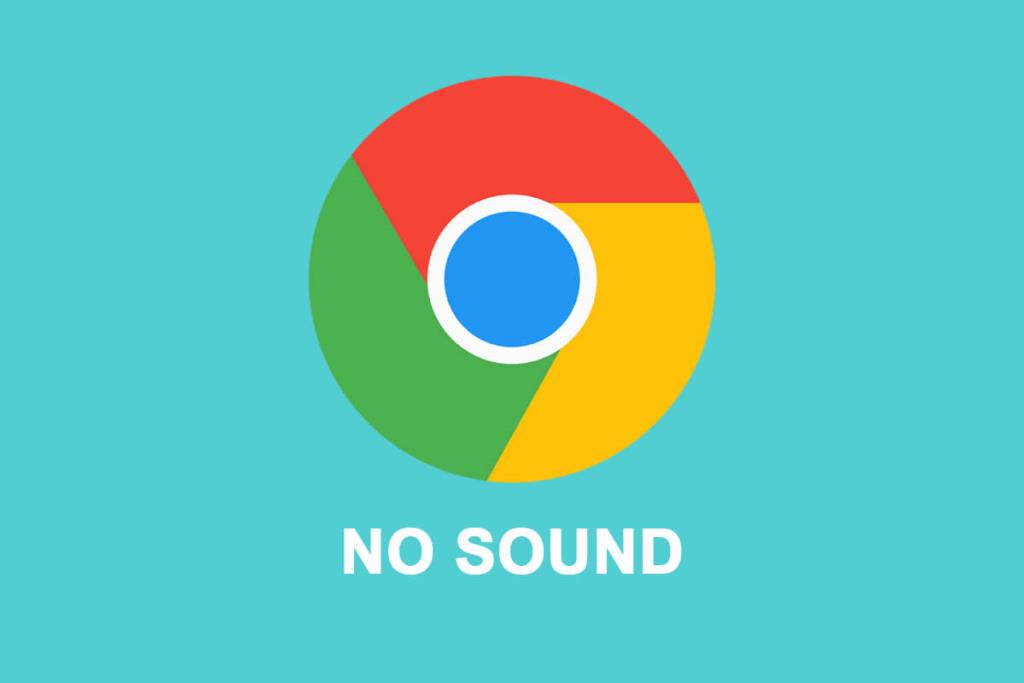
コンテンツ
GoogleChromeで音の問題が発生しない理由はいくつか考えられます。考えられる理由のいくつかは次のとおりです。
これらは、GoogleChromeで音の問題が発生しない背後にある考えられる理由のいくつかです。
GoogleChromeで音の問題を修正するために試すことができるすべての方法をリストしています。
場合によっては、簡単な再起動でGoogleChromeのサウンドの問題を解決できることがあります。したがって、コンピュータを再起動して、Chromeブラウザの音声なしエラーを修正できるかどうかを確認できます。
コンピュータのオーディオに問題がある場合に最初に探す必要があるのは、サウンドドライバです。システムで古いバージョンのサウンドドライバを使用している場合は、GoogleChromeでサウンドの問題が発生する可能性があります。
システムに最新バージョンのサウンドドライバをインストールする必要があります。サウンドドライバを手動または自動で更新するオプションがあります。サウンドドライバーを手動で更新するプロセスには少し時間がかかる場合があります。そのため、Iobitドライバーアップデーターを使用してサウンドドライバーを自動的に更新することをお勧めします。
Iobitドライバーの更新を利用すると、クリックするだけでサウンドドライバーを簡単に更新できます。ドライバーはシステムをスキャンして、GoogleChromeサウンドが機能しない問題を修正するための適切なドライバーを見つけます。
Google Chromeの一般的なサウンド設定を確認して、音が出ない問題を修正できます。場合によっては、ユーザーが誤ってサイトを無効にしてGoogleChromeで音声を再生することがあります。
1.Chromeブラウザを開きます。
2.画面の右上隅にある3つの縦のドットをクリックして、[設定]に移動します。

3.左側のパネルから[プライバシーとセキュリティ]をクリックし、下にスクロールして[サイトの設定]に移動します。
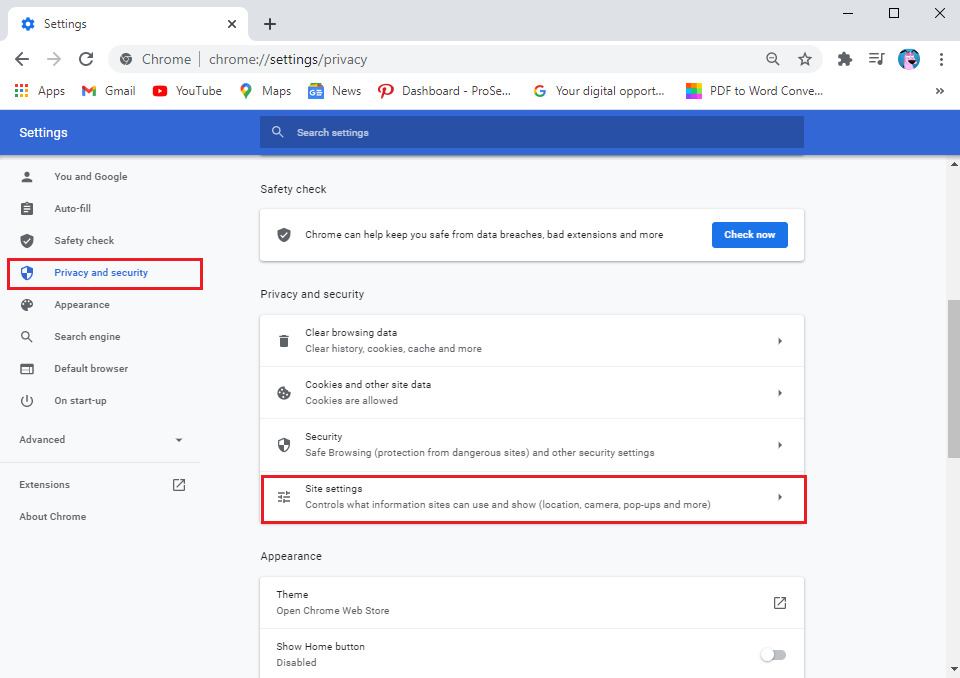
4.もう一度、下にスクロールして[コンテンツ]セクションに移動し、[追加のコンテンツ設定]をクリックしてサウンドにアクセスします。
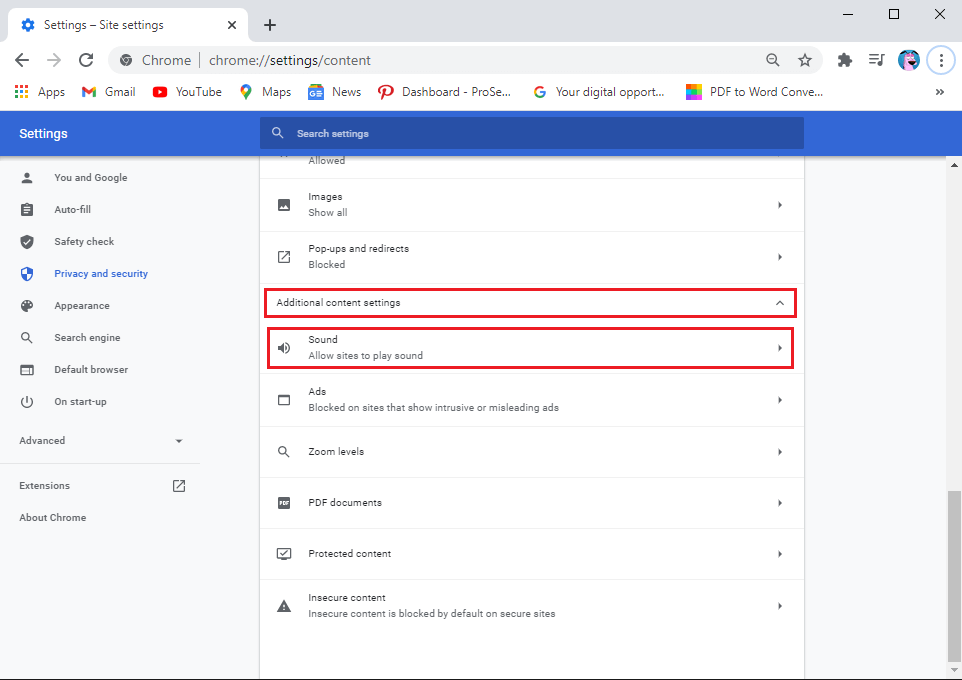
最後に5.をタップサウンドと「の隣にトグルすることを確認してくださいサイトは、音(推奨)を再生することを許可するには」上にあります。
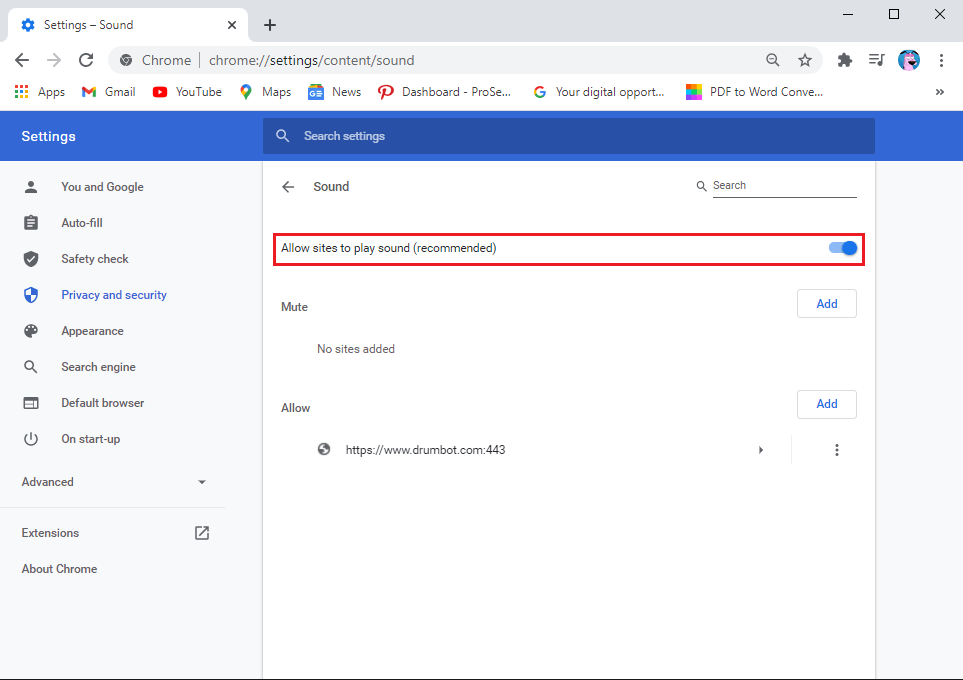
Google Chromeですべてのサイトのサウンドを有効にした後、ブラウザで任意のビデオまたは曲を再生して、GoogleChromeでサウンドの問題が修正されなかったかどうかを確認できます。
場合によっては、ユーザーはシステムのボリュームミキサーツールを使用してGoogleChromeのボリュームをミュートします。ボリュームミキサーをチェックして、GoogleChromeの音声がミュートになっていないことを確認できます。
1.右クリックして、あなたの上のスピーカーアイコンタスクバーの右下から、次にをクリックして開き、ボリュームミキサー。
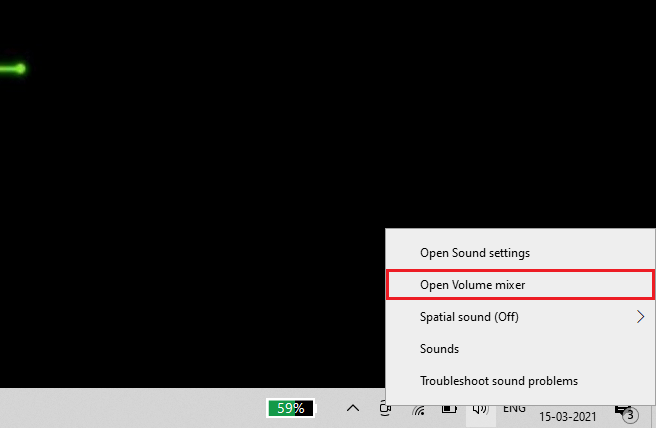
2.ここで、Google Chromeの音量レベルがミュートになっておらず、音量スライダーが高く設定されていることを確認します。
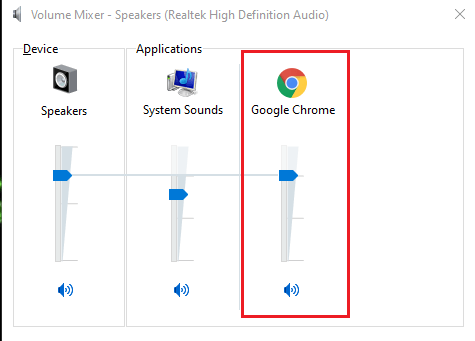
ボリュームミキサーツールにGoogleChromeが表示されない場合は、Googleでランダムなビデオを再生してから、ボリュームミキサーを開きます。
外部スピーカーを使用している場合は、スピーカーに問題がある可能性があります。したがって、スピーカーのプラグを抜いてから、システムに接続し直してください。スピーカーを接続すると、システムがサウンドカードを認識し、GoogleChromeにサウンドの問題がないことを修正できる場合があります。
ブラウザがブラウザのCookieとキャッシュを大量に収集すると、Webページの読み込み速度が低下し、音声エラーが発生しない場合もあります。したがって、次の手順に従って、ブラウザのCookieとキャッシュをクリアできます。
1. Chromeブラウザを開き、画面の右上隅にある3つの縦のドットをクリックしてから、[その他のツール]をタップし、[閲覧履歴データを消去]を選択します。

2.ウィンドウがポップアップし、ブラウジングデータをクリアする時間範囲を選択できます。大規模なクリーンのために、あなたは選択することができますすべての時間を。最後に、下から[データを消去]をタップします。
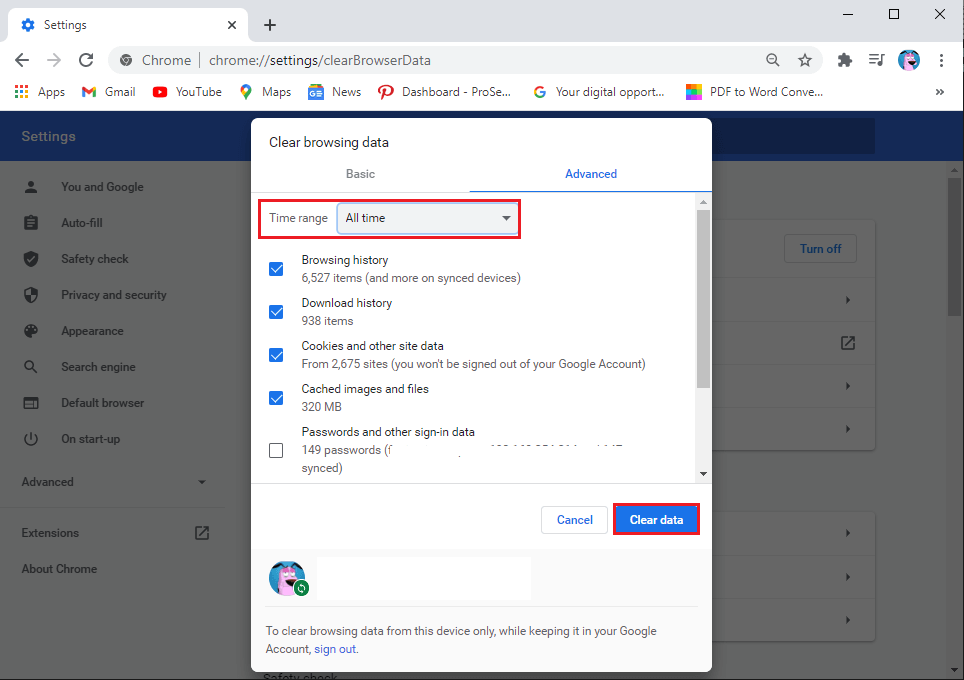
それでおしまい; システムを再起動し、この方法でWindows10で機能しないGoogleChromeサウンドを修正できるかどうかを確認します。
サウンドが接続されていない出力チャネルにルーティングされ、Google Chromeでサウンドが聞こえない問題が発生する可能性があるため、再生設定を確認できます。
1.システムのコントロールパネルを開きます。検索バーを使用してコントロールパネルを見つけ、[サウンド]セクションに移動できます。
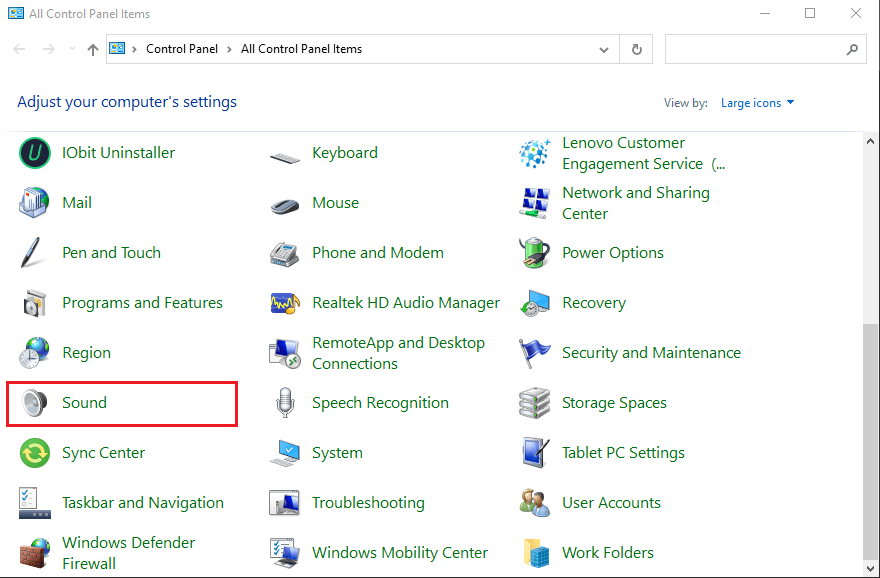
2.これで、[再生]タブの下に、接続されているスピーカーが表示されます。それをクリックして、画面の左下から[構成]を選択します。
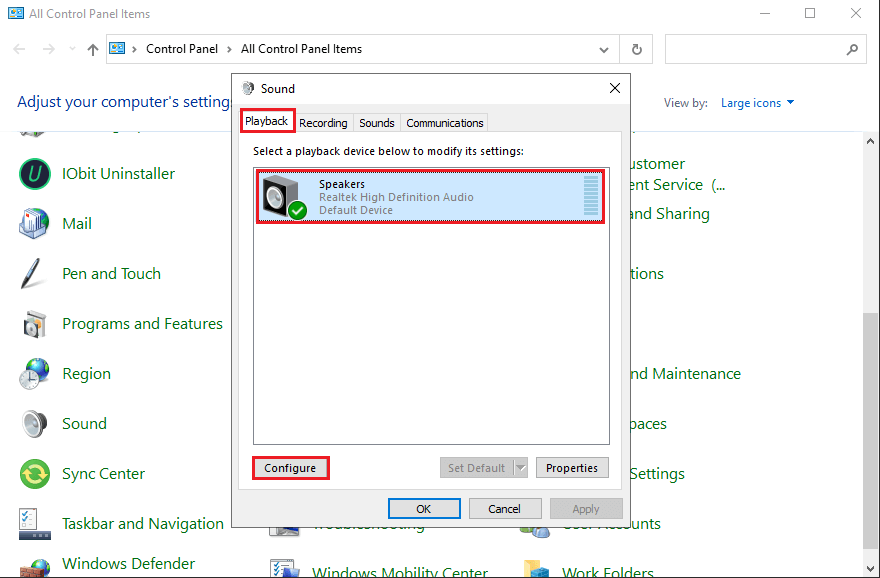
3.オーディオチャンネルの下のステレオをタップし、次へをクリックします。
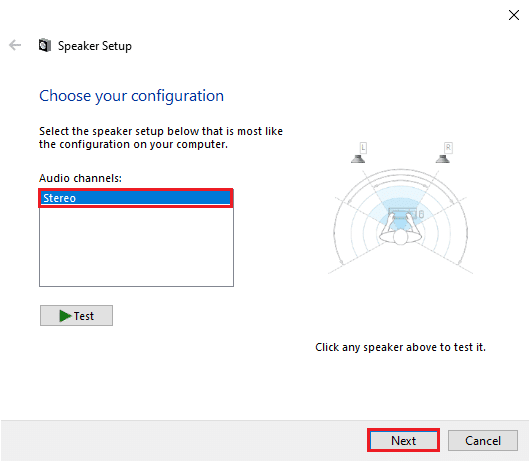
4.最後に、セットアップを完了し、GoogleChromeに移動して音声を確認します。
また読む: Windows10のヘッドフォンから音が出ない問題を修正
適切な出力デバイスを設定しないと、サウンドの問題が発生する場合があります。次の手順に従って、GoogleChromeの音が出ない問題を修正できます。
1.検索バーに移動して「サウンド設定」と入力し、検索結果から[サウンド設定]をクリックします。
2. [サウンド設定]で、[出力デバイスの選択]の下のドロップダウンメニューをクリックして、適切な出力デバイスを選択します。
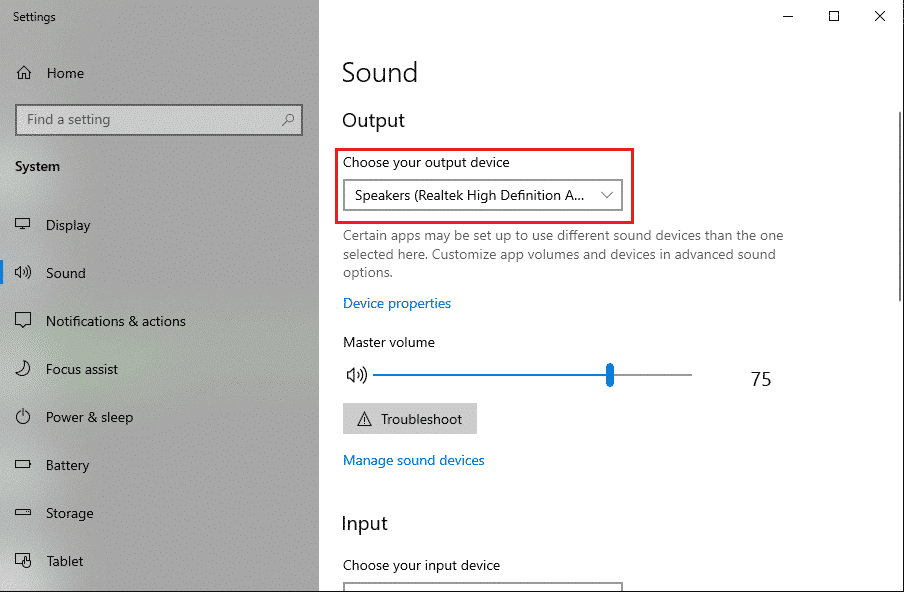
これで、ランダムなビデオを再生して、GoogleChromeのサウンドの問題を確認できます。この方法で問題を解決できなかった場合は、次の方法を確認できます。
アクセスしているWebページの音がミュートになっている可能性があります。
1.最初のステップは、Windowsキー+ Rキーを押して[実行]ダイアログボックスを開くことです。
2.ダイアログボックスにinetcpl.cplと入力し、Enterキーを押します。

3.トップパネルから[詳細設定]タブをクリックし、下にスクロールしてマルチメディアセクションを見つけます。
4.次に、[ Webページでサウンドを再生する]の横にあるチェックボックスをオンにします。
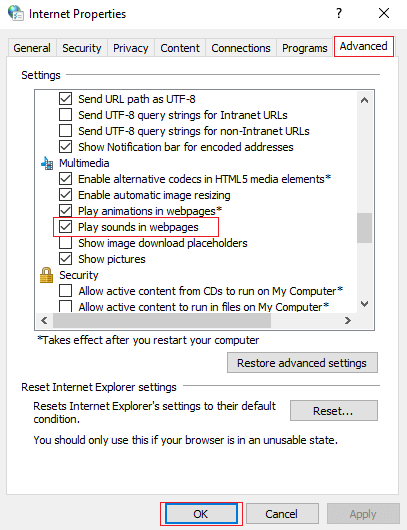
クリックして、変更を保存するには5.適用して、OK。
最後に、Chromeブラウザを再起動して、GoogleChromeブラウザのミュートを解除できたかどうかを確認できます。
Chrome拡張機能は、YouTube動画への広告を防止したい場合など、ブラウジングエクスペリエンスを向上させることができます。Adblock拡張機能を使用できます。ただし、これらの拡張機能が、GoogleChromeで音が出ない理由である可能性があります。したがって、Chromeでサウンドが突然機能しなくなったのを修正するには、次の手順に従ってこれらの拡張機能を無効にします。
1. Chromeブラウザを開き、画面の右上隅にある拡張機能アイコンをクリックしてから、[拡張機能の管理]をクリックします。

2.すべての拡張機能のリストが表示されたら、各拡張機��の横にあるトグルをオフにして無効にします。

Chromeブラウザを再起動して、音声を受信できるかどうかを確認します。
音の問題がGoogleChromeの特定のウェブサイトにあるかどうかを確認できます。特定のWebサイトでサウンドの問題が発生している場合は、次の手順に従ってサウンド設定を確認できます。
ブラウザを再起動して、特定のWebサイトでオーディオを再生できるかどうかを確認できます。
上記の方法のいずれも機能しない場合は、Chromeの設定をリセットできます。心配しないでください。Googleは保存されたパスワード、ブックマーク、またはWeb履歴を削除しません。Chromeの設定をリセットすると、起動ページ、検索エンジンの設定、固定したタブなどの設定がリセットされます。
1. Chromeブラウザを開き、画面の右上隅にある3つの縦のドットをクリックして、[設定]に移動します。
2.下にスクロールして、[詳細]をクリックします。
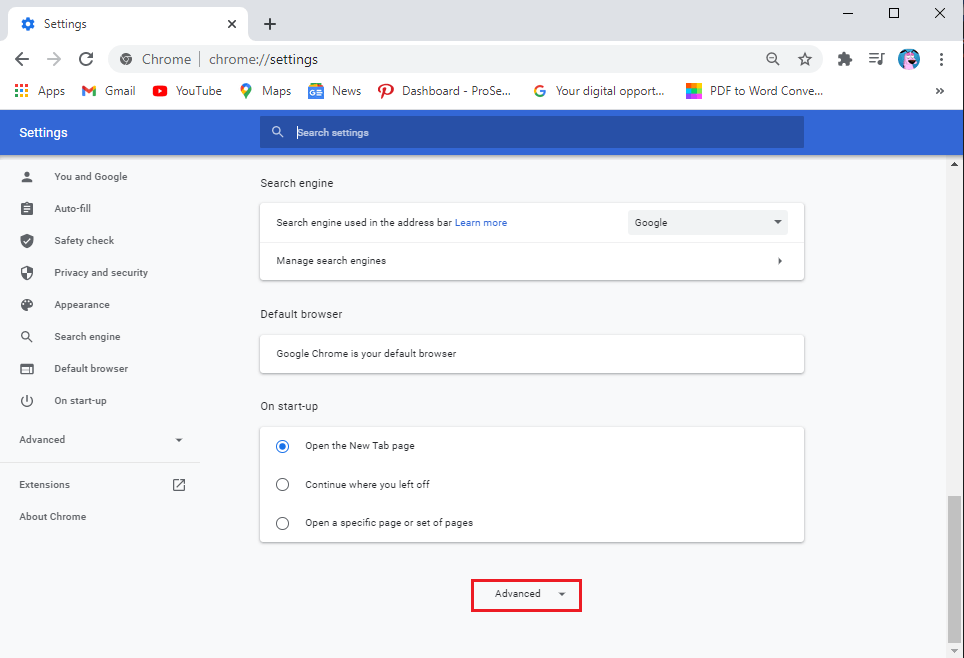
3.次に、下にスクロールして、[設定を元のデフォルトにリセット]をクリックします。
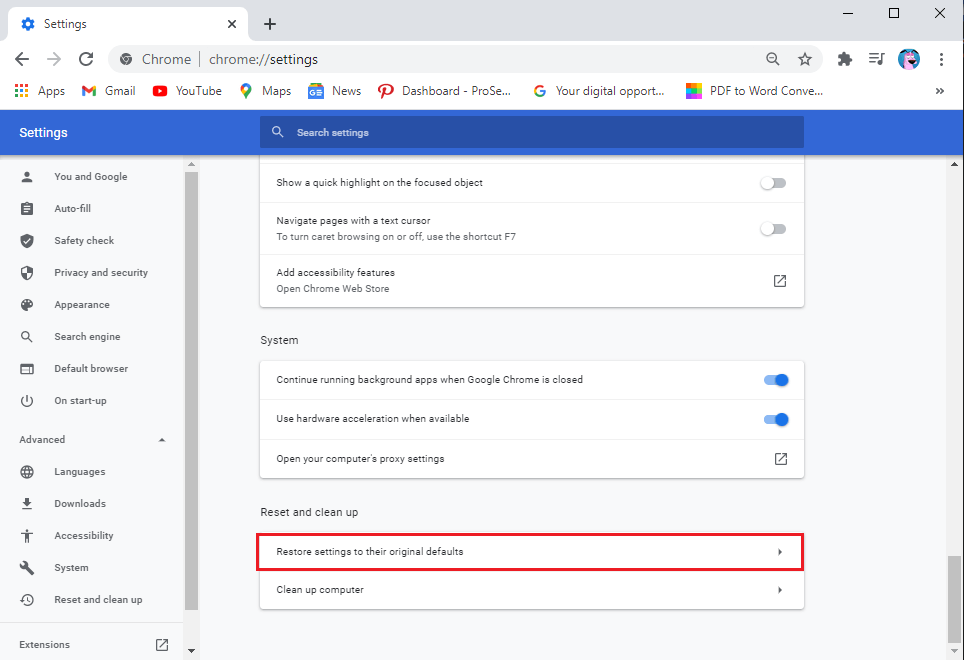
4.確認ウィンドウがポップアップします。ここで[設定のリセット]をクリックする必要があります。
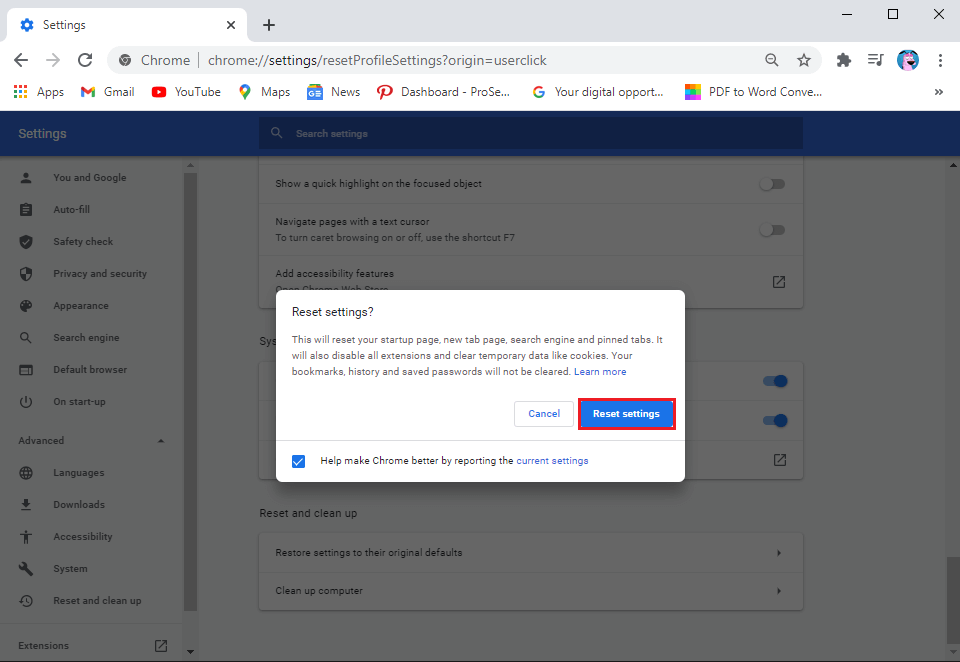
それでおしまい; この方法でGoogleChromeのサウ��ドが機能しない問題を解決できたかどうかを確認できます。
古いバージョンのブラウザを使用すると、GoogleChromeで音が出ないという問題が発生する場合があります。GoogleChromeでアップデートを確認する方法は次のとおりです。
1. Chromeブラウザを開き、画面の右上隅にある3つの縦のドットをクリックして、[ヘルプ]に移動し、[ GoogleChromeについて]を選択します。
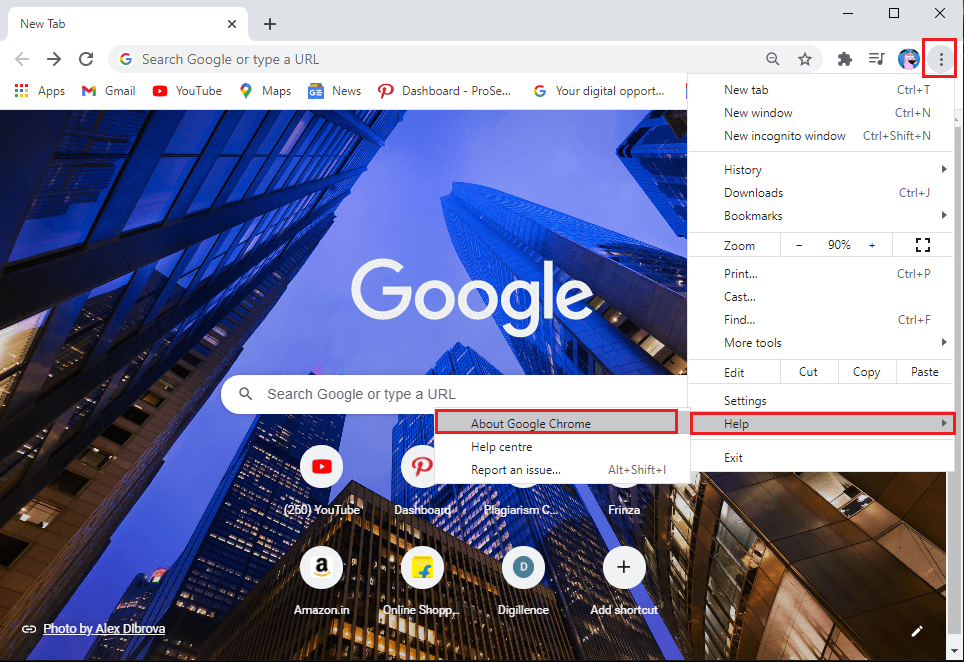
2.これで、Googleは更新を自動的にチェックします。利用可能なアップデートがある場合は、ブラウザをアップデートできます。
どの方法も機能しない場合は、システムにGoogleChromeをアンインストールして再インストールできます。この方法については、次の手順に従ってください。
1. Chromeブラウザを閉じて、システムの設定に移動します。検索バーを使用して[設定]に移動するか、Windowsキー+ Iを押します。
2. [アプリ]をクリックします。
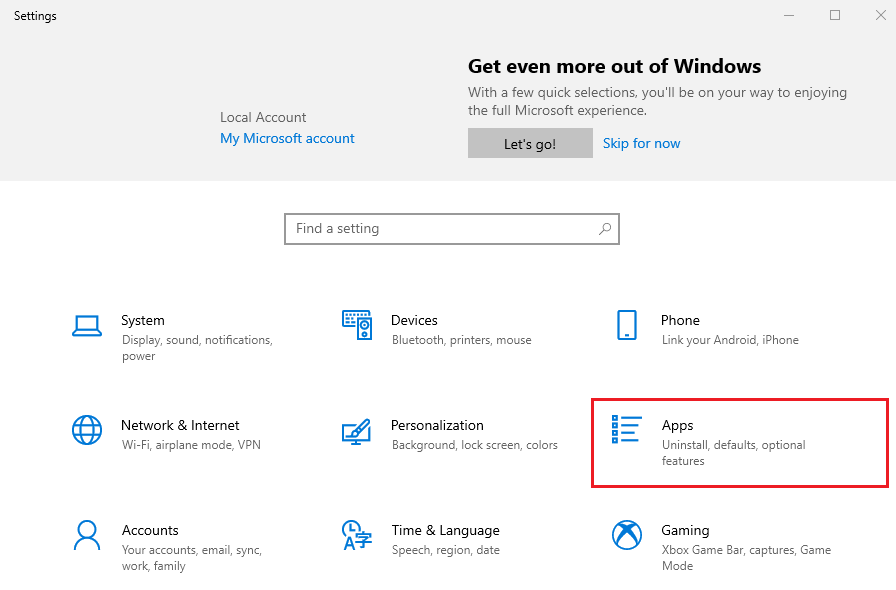
3. Google Chromeを選択し、[アンインストール]をタップします。ブラウザのデータを消去するオプションもあります。

4. Google Chromeを正常にアンインストールした後、任意のWebブラウザーに移動し、https://www.google.com/chrome/に移動して、アプリを再インストールできます。
5.最後に、[Chromeのダウンロード]をタップして、ブラウザをシステムに再インストールします。
ブラウザを再インストールした後、GoogleChromeのサウンドが機能しない問題を修正できたかどうかを確認でき ます。
よくある質問(FAQ)
Q1。Google Chromeでサウンドを取り戻すにはどうすればよいですか?
Googleでサウンドを取り戻すには、ブラウザを再起動し、サウンド設定を確認して、ブラウザ上のすべてのサイトでサウンドを有効にします。場合によっては、外部スピーカーに問題がある可能性があります。システムで曲を再生することで、システムスピーカーが機能しているかどうかを確認できます。
Q2。Google Chromeのミュートを解除するにはどうすればよいですか?
サイトに移動し、アドレスバーに十字が付いたスピーカーアイコンをクリックすると、GoogleChromeのミュートを簡単に解除できます。Google Chromeでサイトのミュートを解除するには、タブを右クリックして[サイトのミュートを解除]を選択することもできます。
おすすめされた:
このガイドがお役に立てば幸いです。GoogleChromeで音の問題が修正されなかったことを願っています 。この記事に関してまだ質問がある場合は、コメントセクションで遠慮なく質問してください。
この記事では、ハードドライブが故障した場合に、アクセスを回復する方法をご紹介します。さあ、一緒に進めていきましょう!
一見すると、AirPodsは他の完全ワイヤレスイヤホンと何ら変わりません。しかし、あまり知られていないいくつかの機能が発見されたことで、すべてが変わりました。
Apple は、まったく新しいすりガラスデザイン、よりスマートなエクスペリエンス、おなじみのアプリの改善を伴うメジャーアップデートである iOS 26 を発表しました。
学生は学習のために特定のタイプのノートパソコンを必要とします。専攻分野で十分なパフォーマンスを発揮できるだけでなく、一日中持ち運べるほどコンパクトで軽量であることも重要です。
Windows 10 にプリンターを追加するのは簡単ですが、有線デバイスの場合のプロセスはワイヤレス デバイスの場合とは異なります。
ご存知の通り、RAMはコンピューターにとって非常に重要なハードウェア部品であり、データ処理のためのメモリとして機能し、ノートパソコンやPCの速度を決定づける要因です。以下の記事では、WebTech360がWindowsでソフトウェアを使ってRAMエラーをチェックする方法をいくつかご紹介します。
スマートテレビはまさに世界を席巻しています。数多くの優れた機能とインターネット接続により、テクノロジーはテレビの視聴方法を変えました。
冷蔵庫は家庭ではよく使われる家電製品です。冷蔵庫には通常 2 つの部屋があり、冷蔵室は広く、ユーザーが開けるたびに自動的に点灯するライトが付いていますが、冷凍室は狭く、ライトはありません。
Wi-Fi ネットワークは、ルーター、帯域幅、干渉以外にも多くの要因の影響を受けますが、ネットワークを強化する賢い方法がいくつかあります。
お使いの携帯電話で安定した iOS 16 に戻したい場合は、iOS 17 をアンインストールして iOS 17 から 16 にダウングレードするための基本ガイドを以下に示します。
ヨーグルトは素晴らしい食べ物です。ヨーグルトを毎日食べるのは良いことでしょうか?ヨーグルトを毎日食べると、身体はどう変わるのでしょうか?一緒に調べてみましょう!
この記事では、最も栄養価の高い米の種類と、どの米を選んだとしてもその健康効果を最大限に引き出す方法について説明します。
睡眠スケジュールと就寝時の習慣を確立し、目覚まし時計を変え、食生活を調整することは、よりよく眠り、朝時間通りに起きるのに役立つ対策の一部です。
レンタルして下さい! Landlord Sim は、iOS および Android 向けのシミュレーション モバイル ゲームです。あなたはアパートの大家としてプレイし、アパートの内装をアップグレードして入居者を受け入れる準備をしながら、アパートの賃貸を始めます。
Bathroom Tower Defense Roblox ゲーム コードを入手して、魅力的な報酬と引き換えましょう。これらは、より高いダメージを与えるタワーをアップグレードしたり、ロックを解除したりするのに役立ちます。













